Jak vyrobit kouř obvyklého z načítání

- 2962
- 313
- MUDr. Atila Brázdil
Nedávno v komentářích často dostávám otázku: Jak vyrobit pravidelnou flash jednotku z bootovatelné, například poté, co byla vytvořena načítání USB Flash Drive Windows 10. A pokud existovala jednoduchá odpověď: pro naformátování pomocí systému, dnes to není vždy správné.
V těchto pokynech podrobně o metodách návratu flash jednotky do obvyklého stavu poté, co byla použita jako načítání a instalace a o nuancích, které tuto otázku činí relevantní.
- Když můžete použít jednoduché formátování
- Jak vyrobit běžnou flash jednotku z nakládky odstraněním sekcí
Formátování pro návrat jednotky USB do původního stavu
V mnoha případech, pokud jde o nakládací flash jednotku relativně malého objemu se standardním rozdělením systému Windows 10, 8.1 nebo Windows 7, abyste jej vrátili do normálního stavu, stačí provést jednoduché formátování. Ale ne vždy (jako v další části pokynů), a proto před použitím této metody doporučuji postupovat podle následujících kroků:
- Stiskněte klávesy Win+R na klávesnici, zadejte Diskmgmt.MSc V okně „Provádět“ a klikněte na Enter (Win - Windows Emblem Clive.
- Ve spodní části okna pro ovládání disku najděte svou flash disk a vzhled: Obsahuje jednu sekci a žádné další sekce nebo neobsazený prostor (obrazovka vlevo) nebo více než jedna část, stejně jako sekce a neobsazený prostor (Snímek obrazovky napravo).

Pokud je na jednotě flash pouze jedna část, můžete ji bezpečně vytvořit v systému souboru, který potřebujete ve vodiči (pravým tlačítkem na jednotku je formát) nebo přímo na „ovládání disku“, stiskněte pravé tlačítko na sekce a výběr položky „formát“.
Vše, co musíte udělat, je vybrat systém souborů (může to být užitečné: NTFS nebo FAT32 - Co je správnější pro výběr pro flash disk). Po formátování se pohon přestane načíst a stane se obyčejnou odnímatelnou jednotkou, jako dříve.
Pokud je na jednotě flash více než jedna část nebo v sekci a neobsazeném prostoru, přejdeme do další části instrukce.
Jak vyrobit obyčejnou flash jednotku z nakládky s částmi
Otázka přeměny jednotky USB na jednoduché zatížení se nejčastěji ptá z důvodu, že při vytváření flash jednotky nakládání (instalace) z velkého objemového pohonu nebo s některými neobvyklými distribucemi „snižuje“ objem (například na do 32 GB Při používání nástroje pro vytváření mediálních médií Windows) nebo se v systému začne zobrazovat jako dvě samostatné odnímatelné jednotky. A jednoduché formátování to nevyřeší.
Důvodem není skutečné zmenšení velikosti jednotky, ale vytvoření sekcí na jednotky flash během záznamu instalačních souborů operačního systému na něm. Navíc ne všechny systémy mohou správně fungovat s odnímatelnými jednotkami, na kterých několik sekcí (viz. Jak rozbít flash jednotku do sekcí v systému Windows 10).
Aby se disk Flash přestal načítat a vrátit celý svůj svazek, stačí, abychom z něj odstranili sekce a formát. To můžete provést pomocí následujících kroků:
- Spusťte příkazový řádek jménem správce (metody spuštění příkazového řádku od správce), po kterém se používají následující příkazy v pořádku.
- Diskpart
- Seznam disku (V důsledku provedení tohoto příkazu se zobrazí seznam disků, v mém případě budete potřebovat disk odpovídající vaší flash jednotce - číslo 3, Důležité: Ve vašem případě použijte své číslo v dalším příkazu, Pokud zadáte nesprávný disk, data z něj zmizí.
- Vyberte disk 3
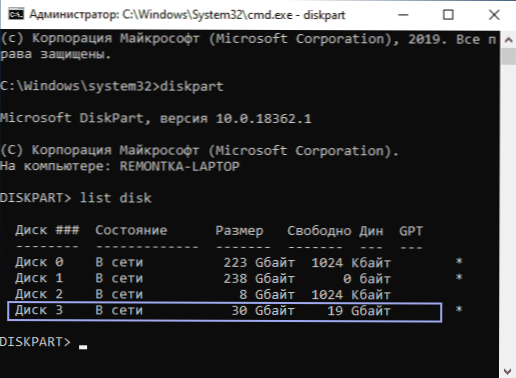
- Čistý (Po tomto příkazu vám mohou říct: Vložte disk do zařízení, nevěnujte pozornost)
- Vytvořte primární oddíl
- Formát FS = NTFS rychlý nebo Formát FS = FAT32 Rychle (V závislosti na tom, který systém souborů musíte vybrat pro flash disk).
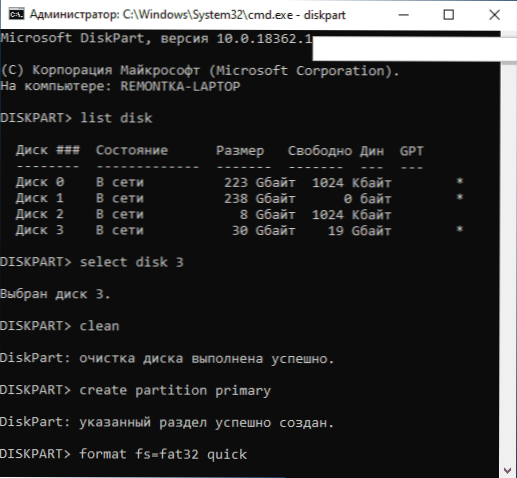
- Výstup
Více podrobností o tomto tématu: Jak odstranit sekce na USB Flash Drive. Výsledkem je, že budete mít znovu pravidelný, nezatěžující, prázdný USB flash disk v souborovém systému, který potřebujete.
Doufám, že článek byl užitečný. Pokud něco nezůstane jasné nebo to nefungovalo, jak se očekávalo, informujte podrobnosti v komentáři, pokusím se vyvolat rozhodnutí.
- « Jak opravit chybu DF-DFERH-01 při přijímání dat ze serveru na Android na trhu
- Windows 10 Přeneste na SSD nebo jiný průvodce Minitool oddíl zdarma »

